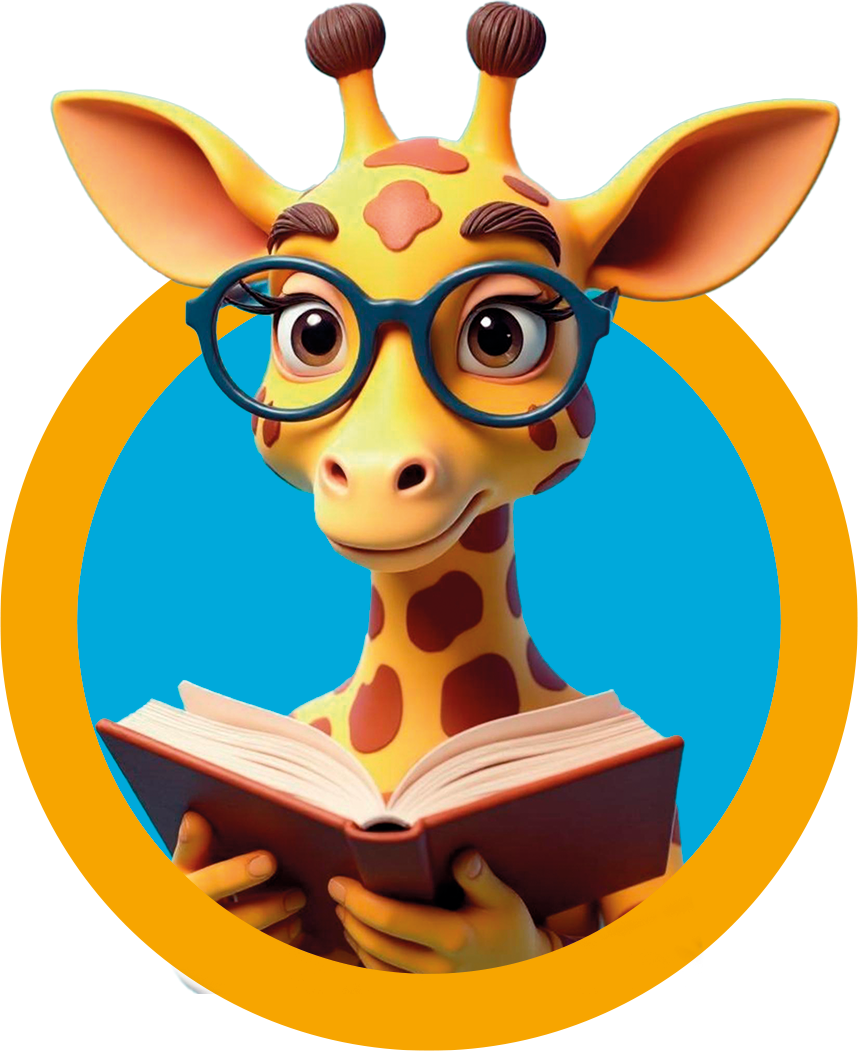
Nesse artigo, vamos falar sobre como configurar um indicador no EPA, detalhando os campos disponíveis na tela de edição. Essa etapa é essencial para garantir que os dados de desempenho estejam alinhados aos objetivos estratégicos da instituição. A seguir, apresentamos um guia sobre o preenchimento da aba Informações Básicas e das seções Descrição dos Critérios e Opções, onde são definidos os parâmetros de cálculo, apresentação e alimentação dos resultados.
Ao acessar a tela de configuração do indicador temos as seguintes opções:
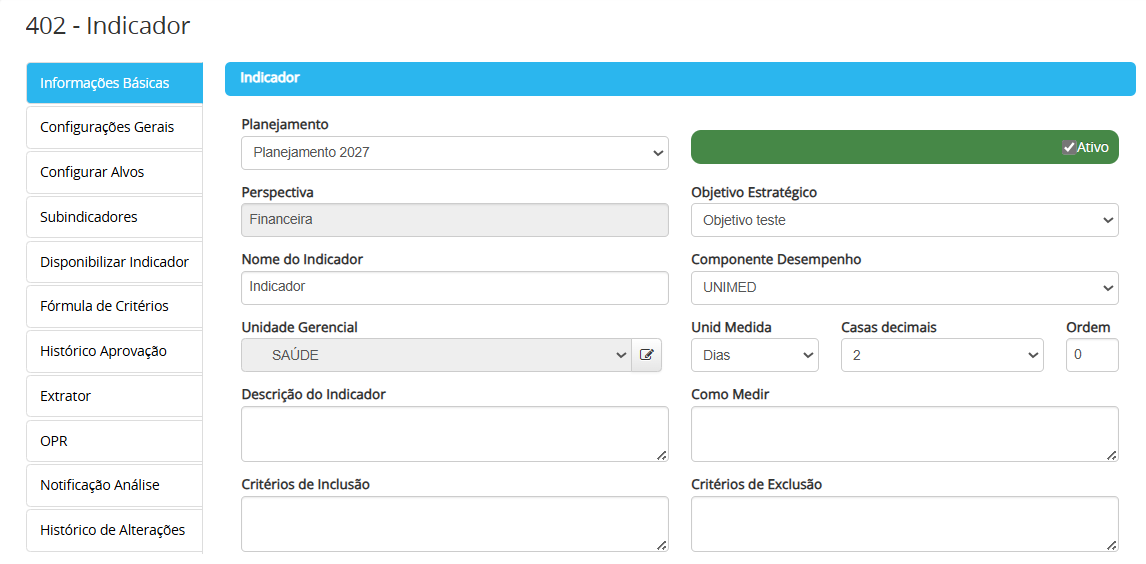
Preencha os Campos da Aba Informações Básicas Conforme as Orientações a Seguir:
- Planejamento: O planejamento ao qual o indicador está vinculado.
- Ativo: Quando marcado indica que o indicador/resultado será apresentado no painel e poderá ser utilizado em fórmulas.
- Perspectiva: Campo preenchido automaticamente pelo sistema, conforme o objetivo estratégico selecionado.
- Objetivo Estratégico: Selecione o objetivo, já cadastrado no EPA, ao qual o indicador estará vinculado. Ao defini-lo, o sistema preencherá automaticamente o campo Perspectiva, com base na associação existente.
- Nome do Indicador: Informe o título que identifica o indicador.
- Unidade Gerencial: Selecione a unidade gerencial ou o painel ao qual o indicador pertence.
- Unidade de Medida: Defina a unidade utilizada para apresentar o resultado do indicador (exemplos: Reais, Unidade, Percentual, Taxa, Índice, Metro, Quilograma, Hora, Volt, Hertz, Ampere).
- Casas Decimais: Indique o número de casas decimais que devem ser exibidas no painel de indicadores.
- Ordem de Apresentação no Painel: Defina a sequência em que o indicador será apresentado.
- Descrição do Indicador: Insira um texto explicando o conceito ou propósito do indicador.
- Como Medir: Descreva o cálculo a ser realizado para obter o resultado do indicador.
- Critérios de Inclusão: Informe os objetivos e critérios que serão considerados na medição do indicador.
- Critérios de Exclusão: Descreva os itens que não devem ser considerados nos critérios de medição do indicador.
Na seção “Descrição dos Critérios – Detalhamento do Indicador” estão listadas as configurações dos critérios do indicador, com as seguintes opções:
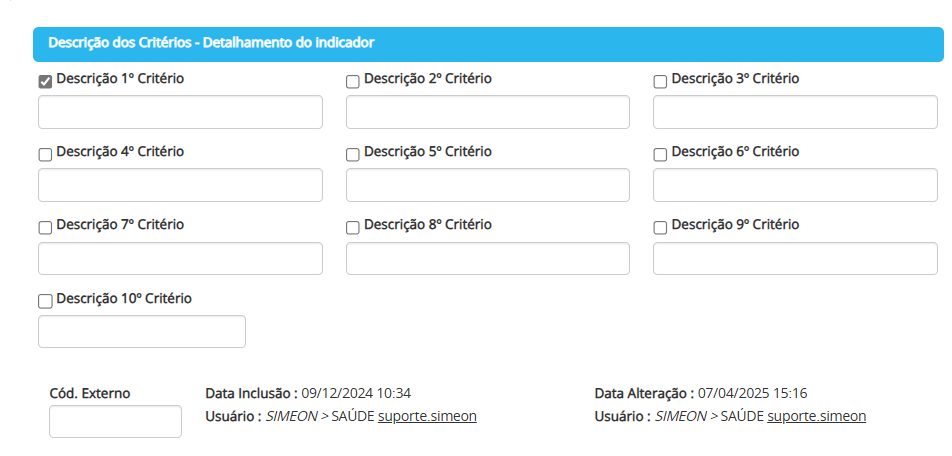
-
Descrição do Critério: Define o título das abas referentes aos critérios previstos para o indicador.
-
Aplicar Alterações dos Critérios para os Subindicadores: Quando marcado, ao clicar no botão Salvar, as alterações nos critérios serão replicadas automaticamente para os indicadores filhos.
-
Código Externo: Campo utilizado como referência para vincular o indicador à coluna “Código Externo” de uma planilha de importação de resultados.
Na seção “Opções” estão listadas as regras para o cálculo e a apresentação do resultado do indicador. Ao passar o cursor do mouse sobre cada campo, o sistema exibirá a explicação correspondente:
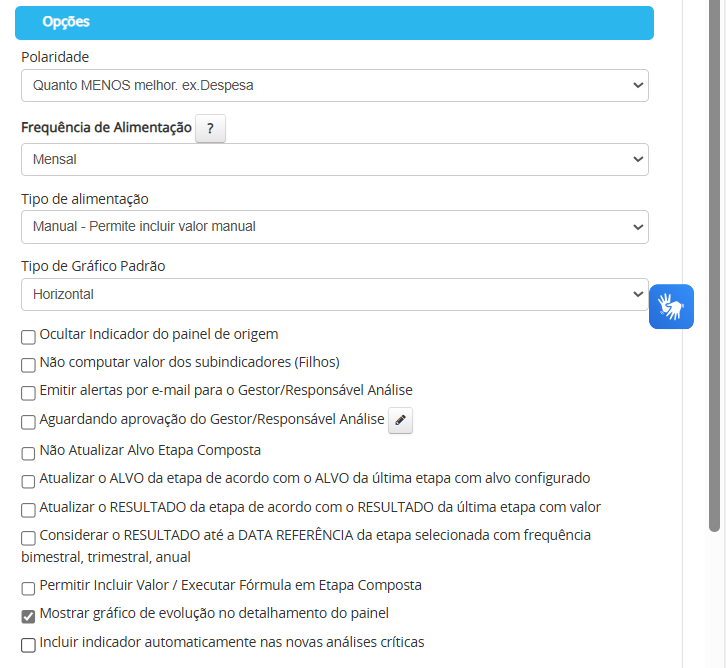
Polaridade
Define a polaridade a ser considerada no indicador, sendo:
-
Quanto maior melhor – Quanto maior o resultado do indicador, maior será o impacto positivo.
-
Quanto menor melhor – Quanto menor o resultado do indicador, maior será o impacto positivo.
-
Relativo – O resultado do indicador deverá atingir exatamente o alvo definido para causar impacto positivo. Variações para maior ou menor gerarão impacto negativo.
Frequência de Alimentação
Define a periodicidade com que os dados do indicador são atualizados. Etapas configuradas como “Não houve registro nessa etapa durante a alimentação” serão omitidas dos gráficos. As frequências disponíveis são:
-
Mensal
-
Bimestral
-
Trimestral
-
Quadrimestral
-
Semestral
-
Anual
Tipo de Alimentação
Sinaliza o meio padrão de inclusão de resultados no indicador:
→ Extrator: Indicadores automatizados cuja alimentação é feita pelo extrator. Se esta opção estiver selecionada, não permite inclusão manual de valor.
→ Manual: Permite incluir valor manualmente.
→ PHP: Indicadores automatizados cuja alimentação é feita via PHP. Não permite inclusão manual.
→ Planilha: Indicadores alimentados por importação via planilha Excel. Não permite inclusão manual.
Tipo de Gráfico Padrão
Permite parametrizar o gráfico padrão para apresentação dos critérios do indicador. As opções disponíveis são:
-
Horizontal
-
Vertical
-
Linha
Visibilidade e Organização:
-
Ocultar Indicador do Painel de Origem
→ O indicador não será exibido no painel principal. Útil para ocultar agrupadores ou indicadores de uso interno. -
Não computar valor dos subindicadores (Filhos)
→ O valor do indicador principal será independente dos seus subindicadores. Serve apenas como agrupador lógico.
Alertas e Aprovações:
-
Emitir alerta por e-mail para o Gestor/Responsável Análise
→ Envia e-mail 10 dias antes do fim da etapa, alertando sobre possível mau desempenho. -
Aguardando aprovação do Gestor/Responsável Análise
→ Mostra solicitação de aprovação no painel do responsável, ideal para controle de alterações e validações.
Gestão de Metas (Alvos) e Resultados:
-
Não Atualizar Alvo Etapa Composta
→ Permite definir um alvo manual para etapas compostas, ignorando a soma das metas das etapas filhas. -
Atualizar o ALVO da etapa conforme o ALVO da última etapa com alvo configurado
→ Atualiza automaticamente o alvo da etapa com base no último valor configurado nas etapas anteriores. -
Atualizar o RESULTADO da etapa conforme o RESULTADO da última etapa com valor
→ Atualiza automaticamente o resultado da etapa com base no valor da última etapa com resultado. -
Permitir Incluir Valor / Executar Fórmula em Etapa Composta
→ Quando essa opção está marcada, o EPA deixa de considerar os valores dos meses que compõem a etapa composta para o cálculo do resultado.
Com isso, o sistema permite que o usuário insira manualmente o valor diretamente na etapa composta.
Caso exista uma fórmula configurada na aba Fórmula, o indicador passará a utilizar essa fórmula para calcular o resultado da etapa composta. Obs.: Essa opção não se aplica à fórmula de critérios.
Visualização:
-
Mostrar gráfico de evolução no detalhamento do painel
→ Permite ativar/desativar o gráfico de evolução no detalhamento do indicador, personalizando a visualização.
Caso queria criar um novo indicador, copiando a mesma configuração de outro indicador clique no botão Salvar Como.
Veja:
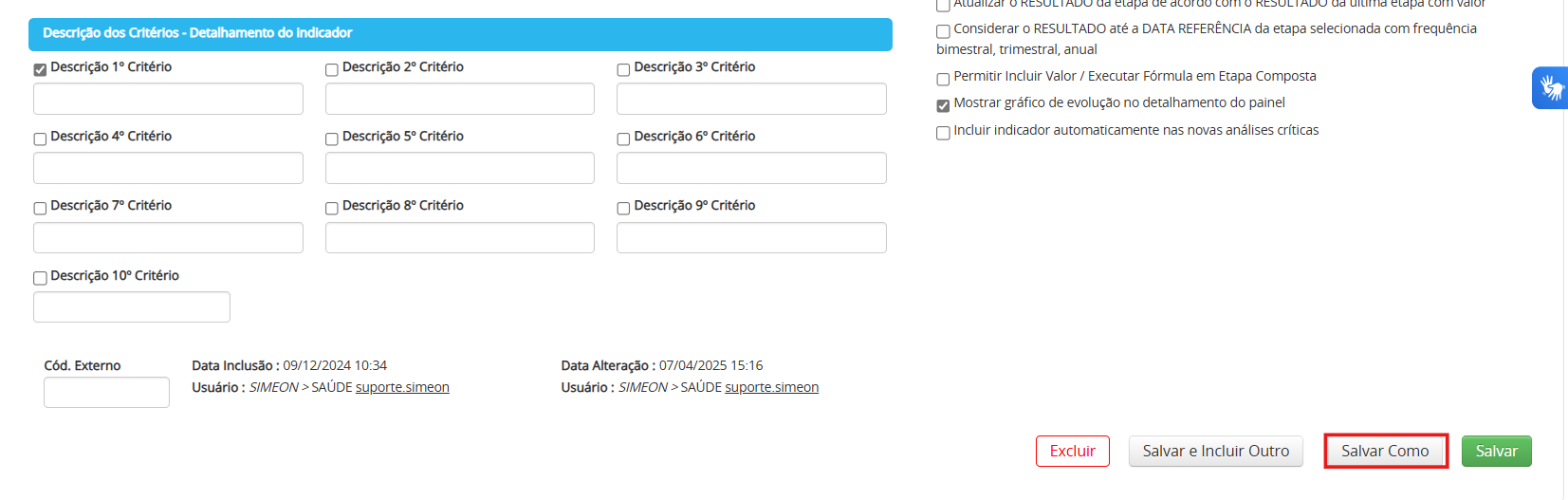
Na aba que será carregada teremos as seguintes opções:
-
1) Marque a opção “Manter o Nome”
→ Se o nome do novo indicador for idêntico ao nome do indicador atual. -
(2) Informe um novo nome no campo “Nome”
→ Se o nome do novo indicador for diferente, digite o novo nome desejado.
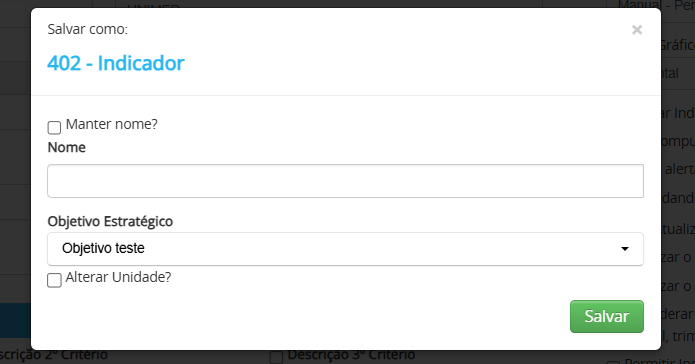
-
No campo Objetivo Estratégico, selecione o objetivo estratégico do novo indicador.
-
Caso o indicador pertença a uma unidade gerencial diferente da unidade do indicador de origem, marque a opção “Alterar Unidade?”
→ Isso habilitará os campos para selecionar:-
O componente de desempenho
-
A unidade da nova gerência
-
-
Após preencher, clique em Salvar para concluir a configuração.
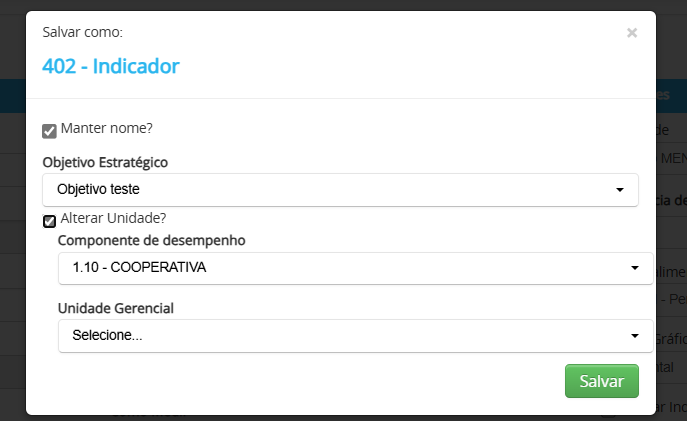
Pronto! Agora a tela será atualizada na visão de edição do novo indicador criado.
Artigos Relacionados:
Entendendo o cálculo do Desempenho do Indicador
Parametrizar / Configurar indicador – 8 – Extrator
Parametrizar / Configurar indicador – 7 – Fórmulas
Parametrizar / Configurar indicador – 6 – Critérios
Parametrizar / Configurar indicador – 5 – Disponibilizar Indicador
Parametrizar / Configurar indicador – 4 – Aba Sub indicadores
Parametrizar / Configurar indicador – 3 – Aba Configurar Alvos
Parametrizar / Configurar indicador – 2 – Aba Configurações Gerais
Configuração Indicador – Regras de Cálculo Resultado
